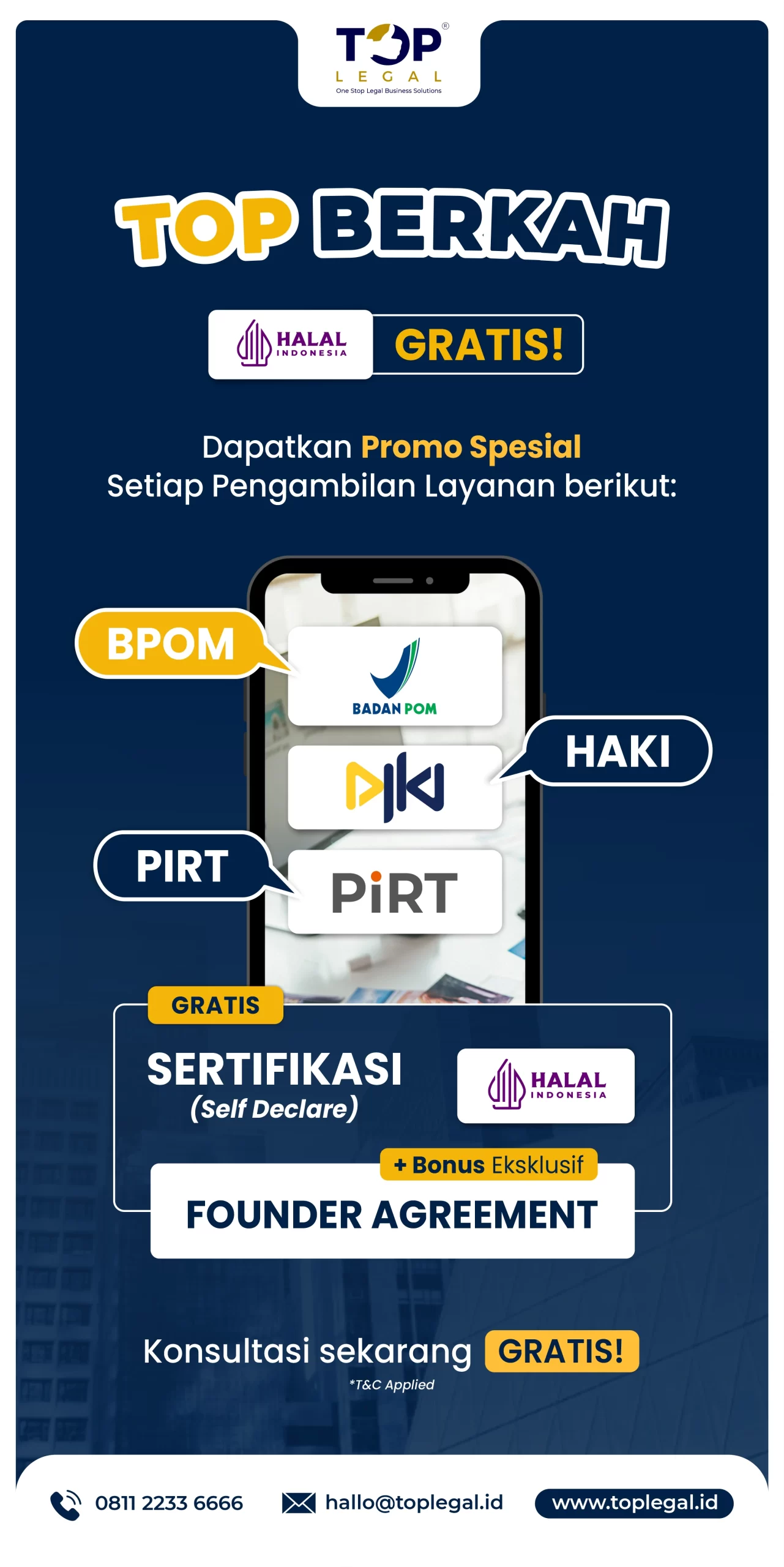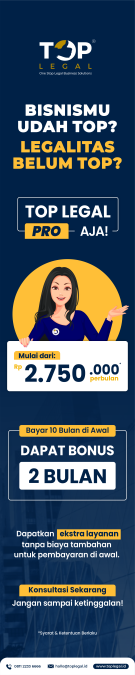TOPMEDIA – Sering merasa laptop tiba-tiba lemot saat lagi asyik multitasking? Atau kamu lagi mempertimbangkan untuk upgrade performa laptop tapi bingung mau tambah RAM berapa? Nah, sebelum memutuskan membeli RAM baru, langkah pertama yang paling krusial adalah tahu dulu berapa kapasitas RAM yang sudah terpasang di laptopmu saat ini.
Mengecek RAM itu ternyata gak ribet dan bisa dilakukan dalam hitungan detik, lho. Kamu tidak perlu membongkar laptop atau mengunduh aplikasi aneh-aneh. Kami sudah merangkum enam cara termudah untuk melihat spesifikasi RAM, baik di laptop Windows maupun MacOs, dengan cepat dan akurat. Yuk, simak cara-cara ini biar kamu langsung auto-expert!
Untuk pengguna sistem operasi Windows, ada beberapa jalan pintas yang bisa kamu pilih. Semua cara ini sudah tersedia secara bawaan di sistem, jadi dijamin anti-pusing.
1. Melalui Pengaturan Sistem (Settings)
Ini adalah cara paling cepat dan resmi dari Microsoft. Kamu hanya perlu beberapa klik saja!
- – Akses menu Settings (tekan Windows + I).
- – Pilih System, lalu klik About.
- – Di bagian Device specifications, kamu akan langsung melihat informasi Installed RAM yang menunjukkan total kapasitas memori fisik yang terpasang di laptopmu.
2. Menggunakan Task Manager
Task Manager bukan cuma buat mematikan aplikasi yang hang, Guys! Tempat ini juga menyajikan detail RAM yang sangat akurat, termasuk kecepatan dan slot yang terpakai.
- – Tekan kombinasi tombol Ctrl + Shift + Esc untuk membuka Task Manager.
- – Pilih tab Performance.
- – Klik bagian Memory (Memori). Di sini, kamu akan melihat grafik penggunaan RAM, total kapasitas, kecepatan (misalnya 3200 MHz), dan berapa banyak slot RAM yang sudah terisi.
3. Melalui System Information (msinfo32)
Untuk kamu yang butuh informasi lebih rinci dan teknis tentang seluruh komponen hardware, cara ini cocok banget.
- – Tekan Windows + R untuk membuka dialog Run.
- – Ketik msinfo32 lalu tekan Enter.
- – Di jendela System Information yang muncul, lihat pada bagian System Summary dan cari baris Installed Physical Memory (RAM).
Cara Cek RAM di Laptop MacOS
Bagi kamu pengguna MacBook, iMac, atau Mac Mini, mengecek RAM jauh lebih elegan dan minimalis. Hanya ada dua cara utama yang paling sering dan mudah digunakan.
4. Lewat Opsi “About This Mac”
Ini adalah cara paling basic dan cepat yang selalu menjadi andalan pengguna Mac.
- – Klik ikon Apple () di pojok kiri atas layar.
- = Pilih About This Mac (Tentang Mac Ini).
Sebuah jendela akan muncul. Di tab Overview atau General, kamu akan langsung melihat informasi spesifikasi, termasuk baris Memory (Memori) yang menunjukkan kapasitas total RAM terpasang (misalnya 16 GB).
5. Menggunakan Activity Monitor
Ingin tahu seberapa keras RAM Mac kamu bekerja saat ini? Activity Monitor adalah jawabannya.
- – Gunakan Spotlight Search (Command + Space) lalu ketik Activity Monitor dan buka aplikasinya.
- = Pilih tab Memory (Memori).
- = Di bagian bawah jendela, kamu akan melihat detail tentang Physical Memory (total RAM fisik) dan Memory Pressure yang menunjukkan efisiensi penggunaan memori. Ini penting untuk melihat apakah RAM kamu sudah bekerja terlalu keras atau belum.
6. Command Line (Terminal/CMD)
Metode ini adalah cara paling geek, tapi juga paling powerful karena memberikan detail mentah tentang modul RAM kamu.
- – Di Windows: Buka Command Prompt atau PowerShell. Ketik perintah wmic computersystem get totalphysicalmemory lalu tekan Enter. Hasilnya akan dalam satuan Byte, yang bisa kamu bagi dengan 1.073.741.824 untuk mendapatkan nilai GB.
- – Di MacOs: Buka Terminal. Ketik perintah system_profiler SPMemoryDataType lalu tekan Enter.
Nah, dengan mengetahui salah satu dari enam cara cek RAM laptop di atas, kamu sudah bisa mengambil keputusan yang tepat untuk upgrade laptop atau sekadar mencari tahu penyebab kinerja laptop yang melambat.